财务电脑需要共享,但不能共享给其他普通员工,可以给文件夹设置密码,这样没有密码,局域网内其他用户无法访问。
1、新建一个用户,右键此电脑→管理→系统工具→本地用户和组→用户→空白区域右键新用户;
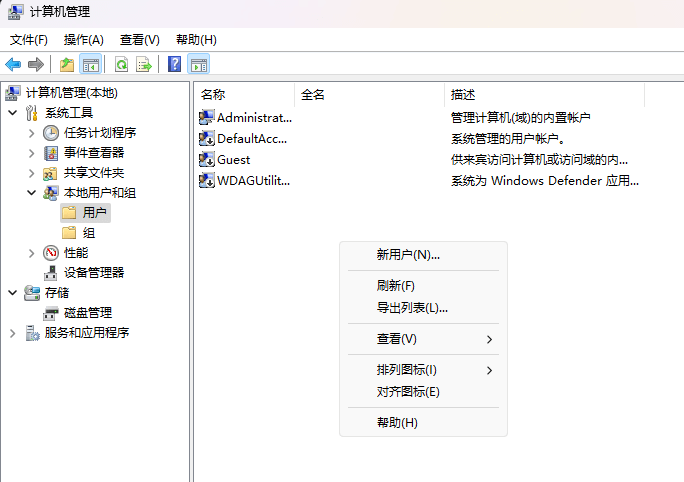
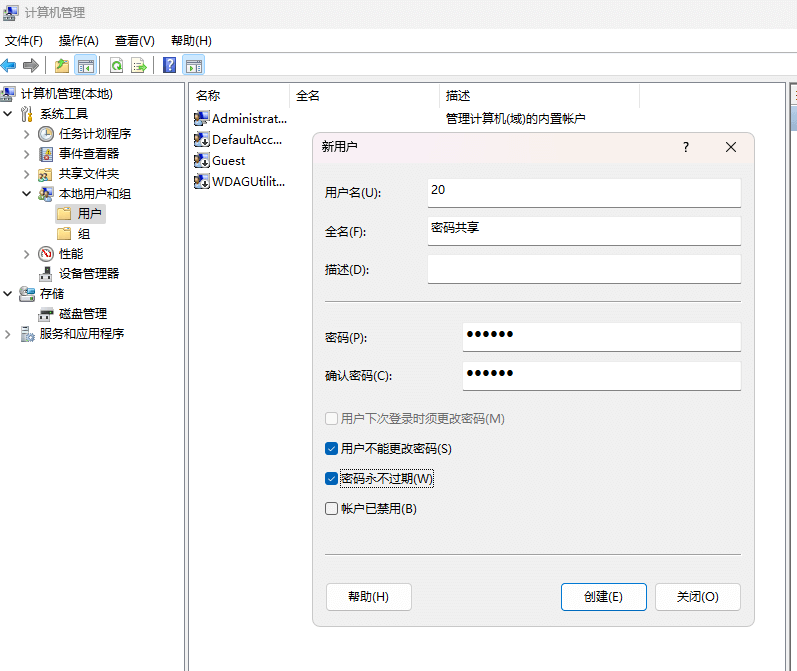
2、右键需要共享的文件夹→安全→编辑;点击添加→输入新建的用户名“20”→检查名称→确定;选中用户名“20”→勾选允许的权限→确定;
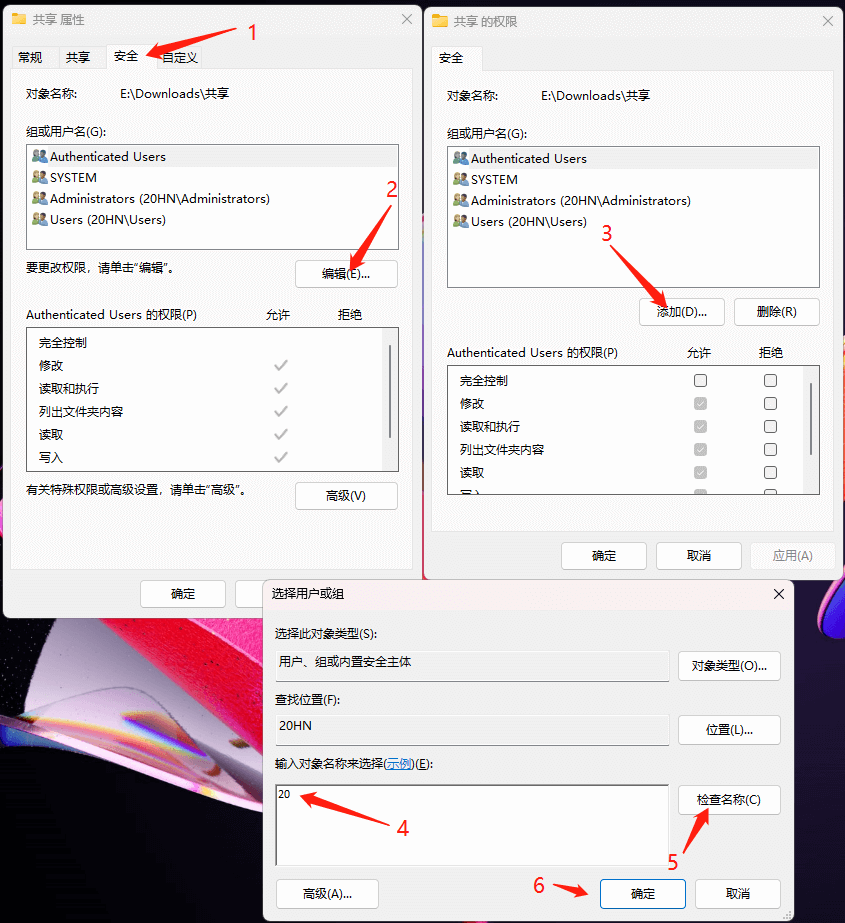
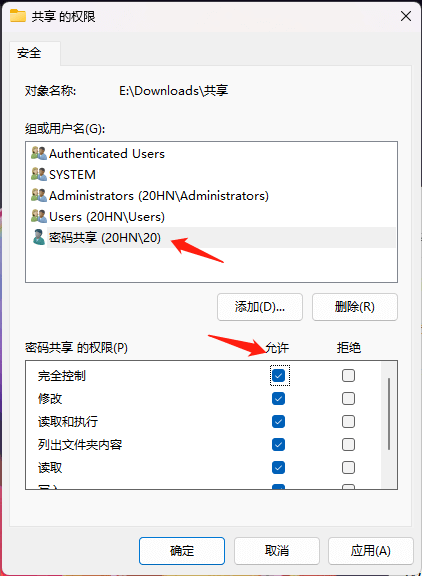
3、共享→高级共享;勾选“共享此文件夹”→权限;输入新建的用户名“20”→检查名称→确定;选择“20”→勾选允许的权限→确定;选择已有的用户名“Everyone”→删除;
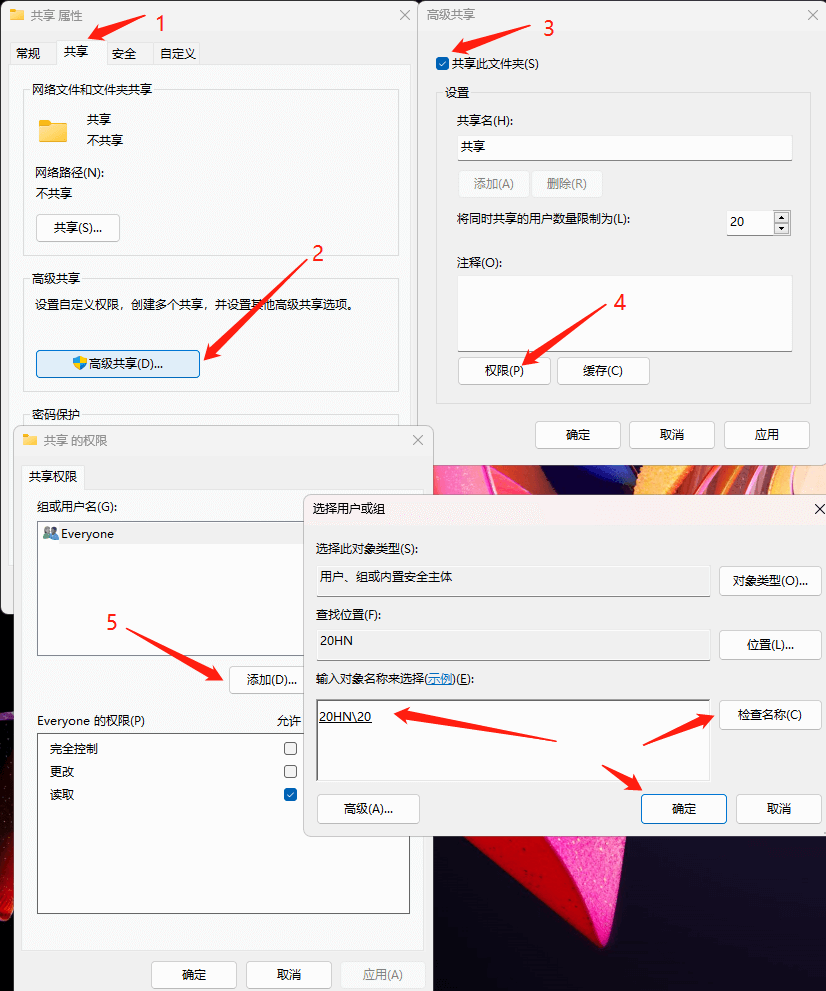
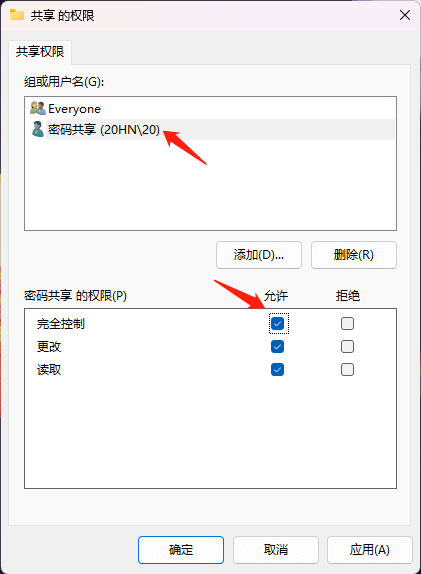
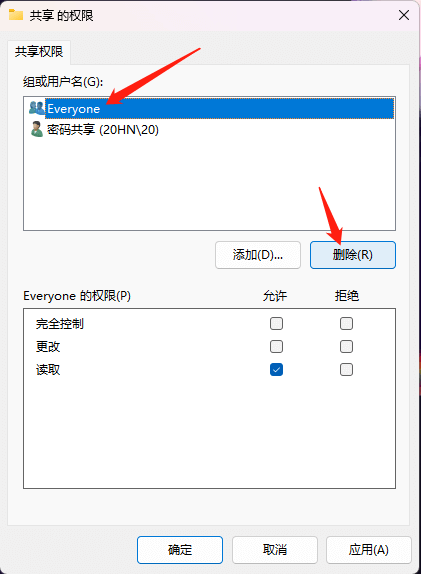
4、记住此电脑的名称。
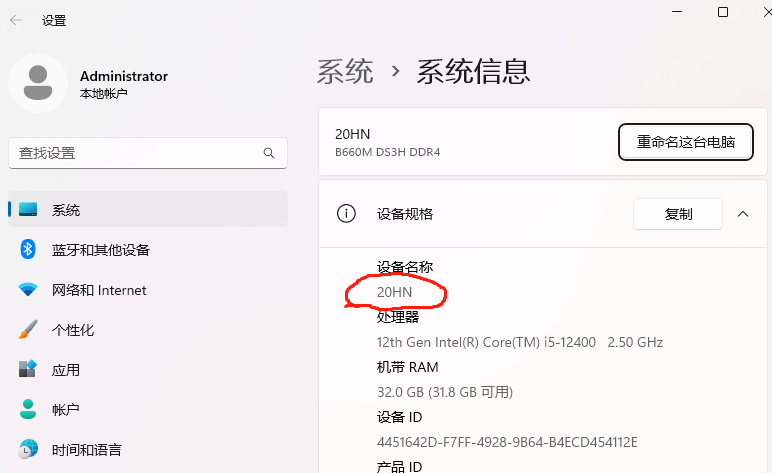
1、此电脑→计算机→映射网络驱动器;
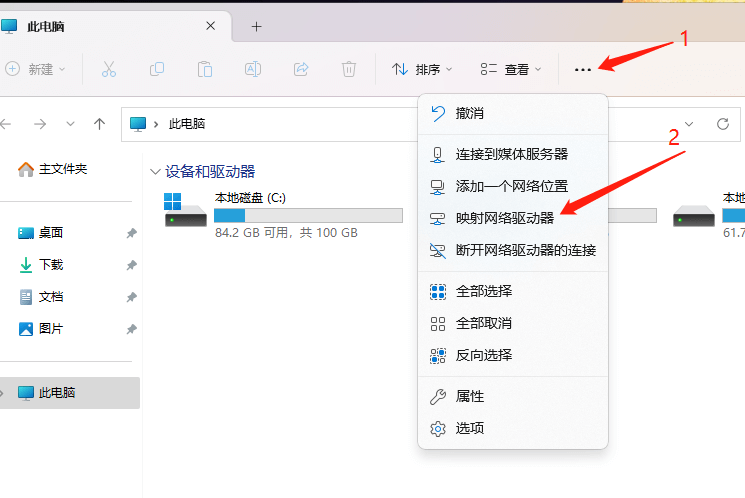
2、输入“\电脑名称\共享文件夹名称”勾选“登录时重新连接”和使用其他凭据连接“,点完成;
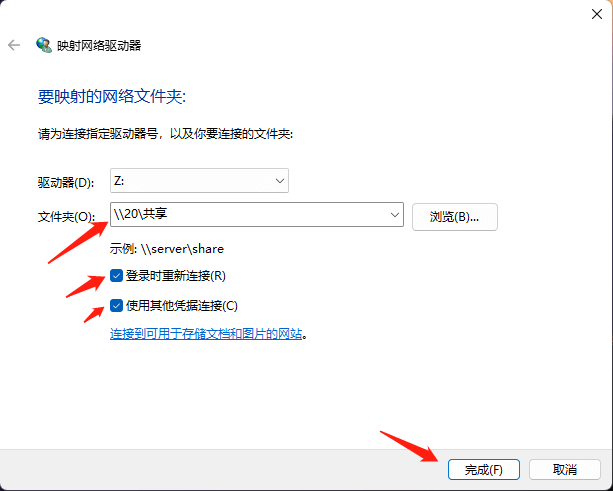
3、在弹出的窗口输入之前设的用户名和密码,并勾选“记住我的凭据”确定即可。
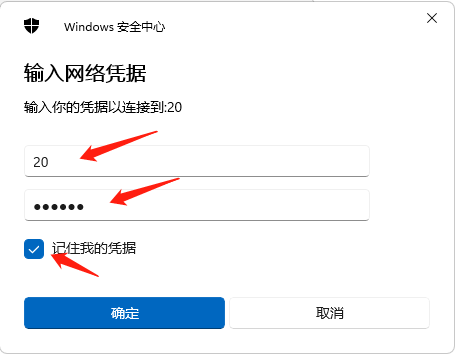
1、断开之前的连接:运行CMD命令→输入“net use * /delete”→回车键→输入Y→回车键;(此步骤只需首次操作)
2、用户名或密码错误;输入的是正确的,却提示错误。需在共享文件夹所在电脑进行如下设置:
按Win+R打开运行,输gpedit.msc打开组策略管理器,找到【计算机配置-windows设置-安全设置-本地策略-安全选项】
a、网络安全:Lan管理器身份验证级别”,选择“发送LM和NTML响应(&)
b、网络访问:本地账户的共享和安全模型”,选择“经典=对本地用户进行身份验证,不改变其本来身份
c、然后,即可到需要访问共享文件夹的电脑登陆访问共享文件夹
1、设置 - 网络和Internet - 高级网络设置 - 网络和共享中心 - 高级共享设置;
2、启用网络发现、启用文件和打印机共享、有密码保护的共享;
3、共享文件夹“右键”属性 - 共享,即可开启共享。

20HN 回答于04-07
20HN 回答于04-05
20HN 回答于03-30
20HN 回答于03-26
20HN 回答于03-24
取消评论你是访客,请填写下个人信息吧